Nota:
El acceso a esta página requiere autorización. Puede intentar iniciar sesión o cambiar directorios.
El acceso a esta página requiere autorización. Puede intentar cambiar los directorios.
En este artículo, aprenderá cómo crear un paquete de complemento, cargarlo y registrarlo en el servidor Dataverse y realizar algunas otras tareas de administración de paquetes. Utilizará PAC CLI para crear el paquete de complementos y la herramienta de registro de complementos para cargar y registrar el paquete.
Este artículo le ayuda a:
- Crear un proyecto de complemento de Visual Studio
- Agregar un ensamblaje dependiente al proyecto y compilación
- Utilizar la herramienta de registro de complementos para cargar y registrar su paquete
- Utilizar la herramienta de registro de complementos para actualizar y eliminar un paquete
Más información: Compilar y empaquetar código de complemento.
Requisitos previos
- Acceder a un entorno de Dataverse
- Una cuenta de usuario del sistema, con el rol Administrador del sistema o personalizador del sistema, en el entorno de destino
- Las herramientas se describen en la tabla siguiente
| Herramienta/Aplicación | Instrucciones |
|---|---|
| Microsoft Power Platform CLI | Use la versión 1.17 o posterior. El método de instalación preferido es usando Visual Studio Code. Consulte Power Platform Tools. También puede descargar e instalar la versión de Windows aquí: https://aka.ms/PowerAppsCLI. Si ya instaló la versión de Windows, asegúrese de ejecutar Más información: ¿Qué es Microsoft Power Platform CLI? |
| Herramienta de registro de complementos (PRT) | Use la versión 9.1.0.184 o posterior. Utilice estas instrucciones para instalar la versión más reciente: Herramientas de desarrollo de Dataverse. |
| Visual Studio | Microsoft Visual Studio 2019 o más nuevo. |
Crear un proyecto de Visual Studio
Utilice el comando PAC CLI pac plugin init para crear un proyecto de Visual Studio que optimice su proceso de desarrollo con ensamblajes dependientes.
Crear una carpeta para su proyecto de complemento. El nombre de esta carpeta determina el nombre del proyecto de biblioteca de Visual Studio .NET Framework Class para su complemento.
Abra una ventana de terminal de PowerShell en Visual Studio Code para navegar a la carpeta y ejecutar el comando pac plugin init. Para los paquetes de complementos, le recomendamos que use el parámetro
--skip-signingpara que sus ensamblajes de complementos no estén firmados.Ejemplo:
PS E:\projects\mypluginproject> pac plugin init --skip-signing
Nota
No es necesario que firme los ensamblados cuando utilice ensamblados dependientes. Si firma su ensamblaje, todos los ensamblajes dependientes también deben estar firmados. Más información: No se requieren ensamblajes firmados
El comando pac plugin init tiene una serie de parámetros opcionales. Debe usar el parámetro --skip-signing si no desea firmar su ensamblado de complemento.
Estos comandos crean un proyecto de biblioteca de clases de Visual Studio .NET Framework basado en el nombre de la carpeta en la que se creó.
Según la configuración de su solución de Visual Studio, cuando abre el proyecto Visual Studio en Visual Studio y lo compila, se genera un paquete NuGet para el proyecto en la carpeta bin\Debug o bin\Release. Cada vez que crea su proyecto, este paquete NuGet se actualiza. El paquete NuGet es el archivo que carga con la herramienta de registro de complementos.
Agregar un ensamblaje dependiente a su proyecto
Puede agregar un paquete NuGet para satisfacer las referencias requeridas a su proyecto de complemento de Visual Studio como lo hace normalmente. Después de construir el proyecto, debería encontrar el ensamblaje del complemento en el paquete NuGet generado ubicado en la carpeta bin\outputPackages.
Puede usar Explorador de paquetes NuGet para examinar el paquete NuGet generado.
Agregar un ensamblado dependiente sin usar NuGet
Si tiene un ensamblaje que no se distribuye como un paquete NuGet, puede agregarlo a su proyecto como lo hace normalmente. En el Explorador de soluciones, haga clic con el botón derecho sobre Dependencias y elija Agregar referencia de ensamblado.... Seleccione el ensamblado que desea agregar.
Uso de la herramienta de registro de complementos
Puede utilizar la herramienta de registro de complementos (PRT) para realizar las siguientes tareas:
- Ver la lista de paquetes de complementos disponibles
- Registrar un paquete NuGet como paquete de complemento
Ver la lista de paquetes de complementos disponibles
El PRT tiene una nueva vista Mostrar por paquete para enumerar los paquetes de complementos importados previamente:
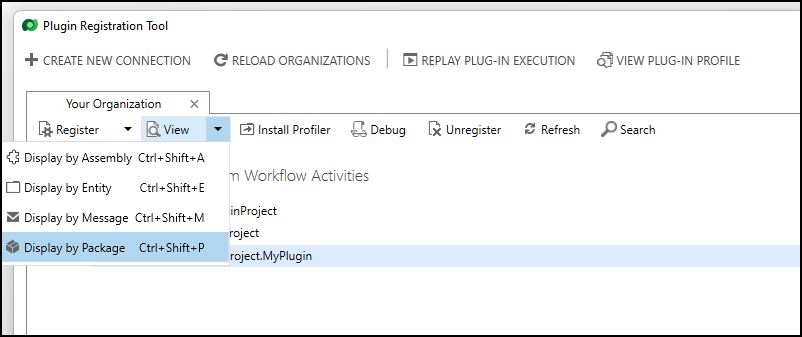
Registrar un paquete NuGet como paquete de complemento
El PRT tiene un comando para seleccionar un paquete NuGet para importar/registrar como un paquete de complemento.
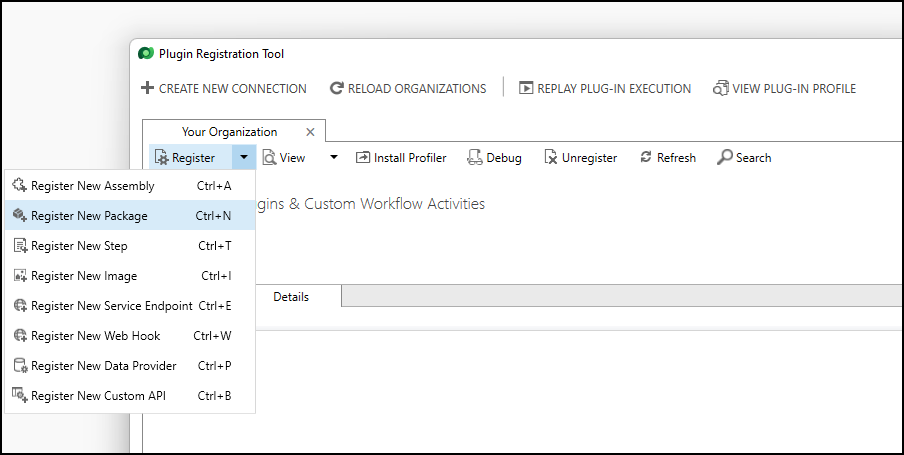
Este comando abre un cuadro de diálogo para seleccionar el paquete del complemento.
Puede seleccionar una solución existente o crear una nueva.
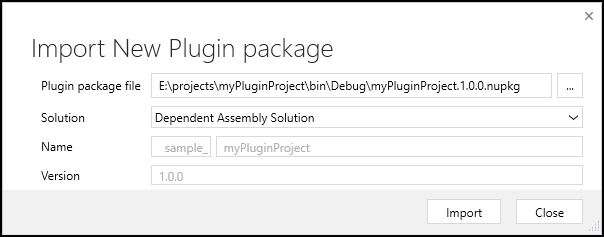
Desde la vista Mostrar por paquete, puede seleccionar los pasos de ensamblado y registro.
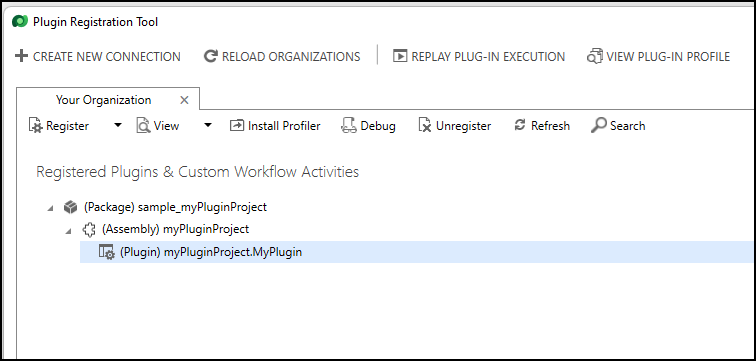
El ensamblado también está disponible dentro de la vista Mostrar por ensamblaje.
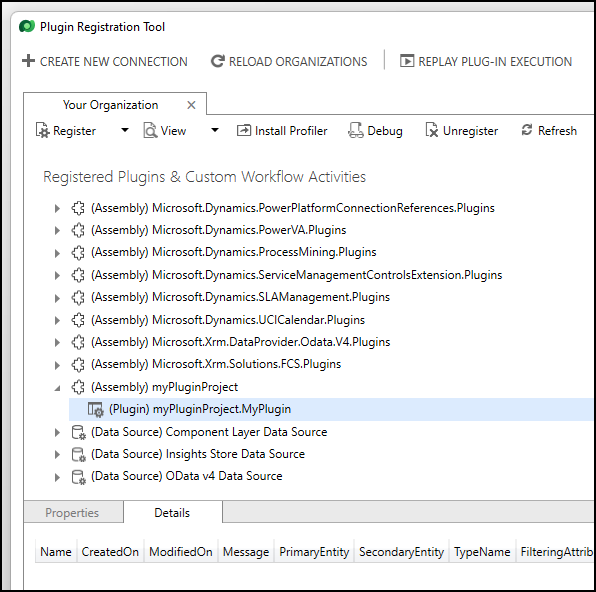
Complemento de administración de paquetes
Dentro de la herramienta Registro de complementos, puede realizar operaciones adicionales en paquetes de complementos como se describe en las siguientes secciones.
Actualizar un paquete de complemento
Mientras ve la lista de paquetes de complementos usando la vista Mostrar por paquete, seleccione el paquete de complementos y seleccione el comando Actualizar.
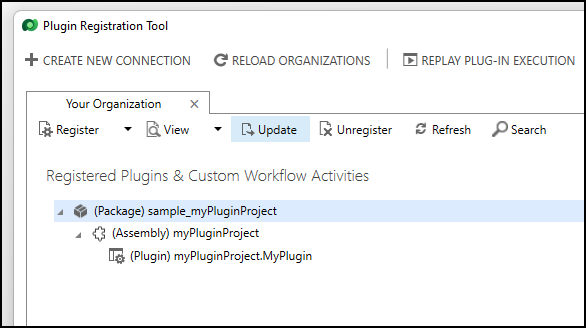
Este comando abre un cuadro de diálogo para que pueda seleccionar el Paquete NuGet con cambios.
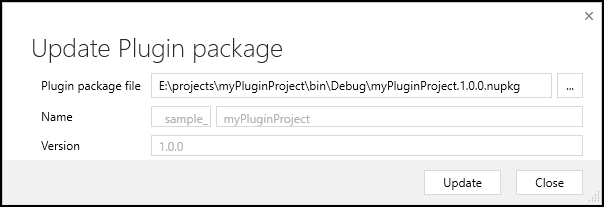
Importante
Si su actualización elimina los conjuntos de complementos o los tipos que se utilizan en los registros de pasos de complementos, se rechazará la actualización. Debe eliminar manualmente cualquier registro de pasos que utilice conjuntos de complementos o tipos de complementos que desee eliminar con la actualización.
La versión del paquete del complemento o del ensamblaje del complemento no es un factor en ningún comportamiento de actualización. Puede actualizar la versión del ensamblaje del complemento según lo necesite.
El nombre y la versión del paquete de complemento no se pueden cambiar una vez creado. Al intentar hacerlo, por ejemplo, en una llamada API, genera un error.
Eliminar paquetes de complementos
Mientras ve la lista de paquetes de complementos usando la vista Mostrar por paquete, seleccione el paquete de complementos y seleccione el comando Cancelar registro.
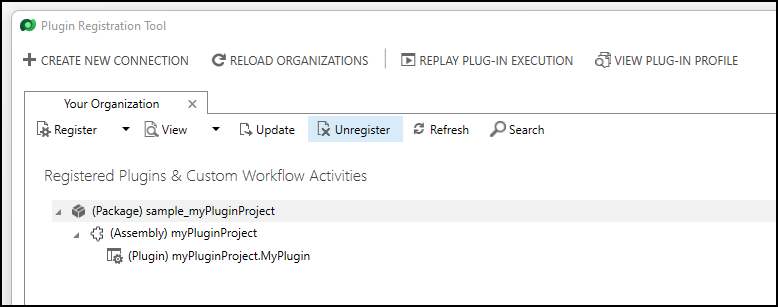
Importante
No puede anular el registro de un paquete que tenga registros de pasos de complemento para cualquier ensamblado de complementos en el paquete. Antes de poder eliminar el paquete, primero debe anular el registro de todos los registros de pasos para los ensamblados del paquete.